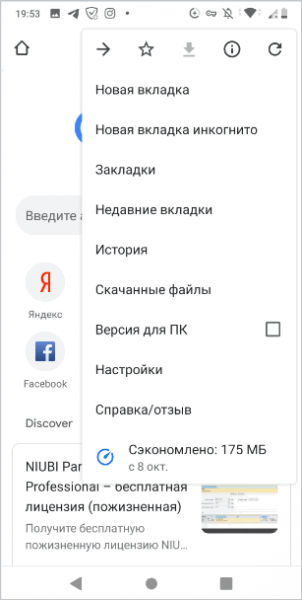Перед деякими користувачами постає проблема: як очистити історію браузера на телефоні, щоб видалити список відвіданих сайтів. Програма для входу в Інтернет – браузер або браузер, запам’ятовує раніше відвідані веб-сторінки сайтів за певний часовий проміжок.
За допомогою історії користувач може знову відкрити потрібний сайт, якщо його немає у закладках браузера. Це зручно та практично.
Але зустрічаються ситуації, коли небажано зберігати інформацію про відвідувані сайти. У ваш телефон ненароком може заглянути член сім’ї або інша близька людина.
Окрім іншої інформації, у браузері можна отримати відомості про попередні відвідування сайтів в Інтернеті. В результаті стороннім можуть бути відкриті особисті дані конфіденційного або приватного характеру.
Маючи на увазі вищесказане, слід уважніше ставитися до зберігання інформації на мобільному пристрої. Тому користувачам корисно знати, як видалити історію браузера на телефоні.
У цьому посібнику ви знайдете інструкції для універсальних браузерів, не пов’язаних із виробниками мобільних пристроїв, що працюють на операційній системі Android.
Як почистити історію браузера Chrome на телефоні
Браузер Chrome — найпопулярніший спосіб виходу в Інтернет не тільки через зручність використання, але й тому, що ця програма встановлена в операційну систему Android за замовчуванням.
Користувач має можливість стерти історію відвідувань у браузері Google Chrome, видалити непотрібні дані.
Зверніть увагу на те, що при включеній синхронізації на смартфоні або планшеті дані будуть видалені не тільки з телефону, але і з інших синхронізованих пристроїв. Якщо синхронізація не використовується, історія на телефоні не пов’язана з історією перегляду на інших пристроях.
Виконайте наступні дії:
- У вікні програми Chrome натисніть значок із трьома вертикальними точками, розташованими у верхньому правому куті екрана.
- У меню, що випадає, натисніть на пункт «Історія».
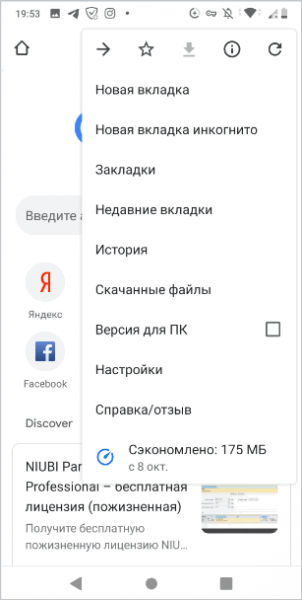
- У вікні “Історія” відображається список відвідуваних сайтів.
- Щоб видалити непотрібні дані, натисніть «Очистити історію…».
- У вікні «Очистити історію» у вкладці «Додаткові» потрібно вибрати часовий діапазон, за який потрібно видалити інформацію:
- Остання година.
- Останні 24 години.
- Протягом останніх 7 днів.
- Останні 4 тижні.
- Весь час.
Ознайомтеся з типами даних, що видаляються з мобільного пристрою. Нас цікавить пункт «Історія браузера», який має бути активним. За промовчанням активовано пункт «Файли cookie та дані сайтів». Не завжди потрібно видаляти ці дані, тому що за допомогою цієї інформації відбувається автоматичне введення паролів для входу в облікові записи на сайтах, що потребують реєстрації.
- Натисніть кнопку «Видалити дані».
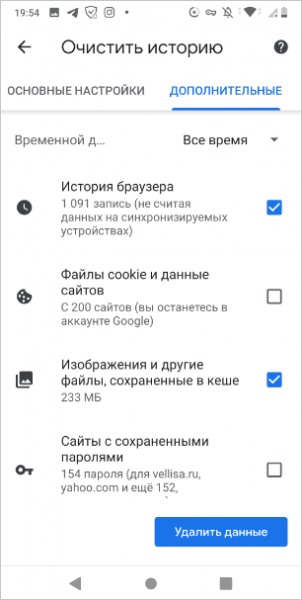
Щоб видалити окремі елементи з вікна «Історія», потрібно використовувати один із двох способів:
- Необхідно натиснути на хрестик навпроти назви сторінки відвіданого сайту.
- Перейдіть до одного або декількох елементів у списку, а потім торкніться піктограми кошика.
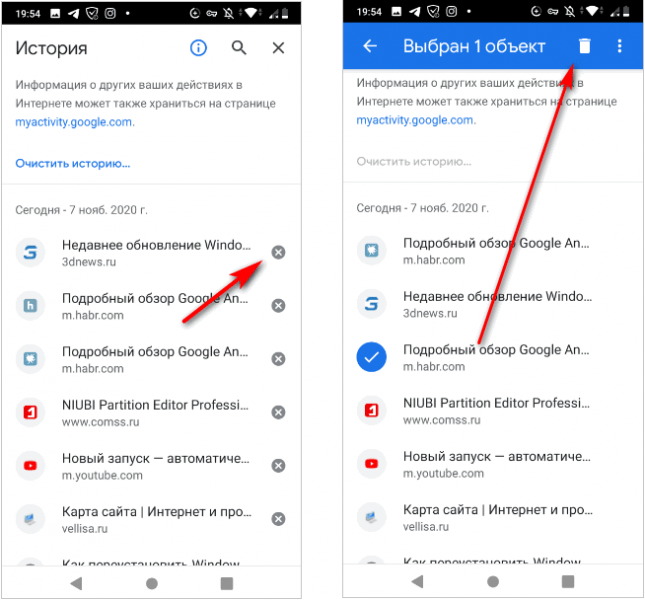
У цьому випадку з історії відвідувань буде видалено інформацію, яка стосується лише деяких сайтів, вибраних користувачем.
Як очистити історію браузера Яндекс на телефоні
Зараз подивимося, як очистити історію браузера Яндекс, що працює на Андроїді.
Щоб очистити історію браузера Яндекс на телефоні Андроїд, пройдіть кроки:
- Натисніть на значок із трьома точками.
- У списку виберіть “Параметри”.
- У вікні «Налаштування» у розділі «Конфіденційність» натисніть «Очистити дані».
- На екрані «Очистити дані» виберіть потрібні параметри.
Нас цікавить пункт «Локальна історія», інші опції можна вимкнути, якщо вам не потрібно видаляти решту даних.
- Натисніть кнопку «Очистити дані».
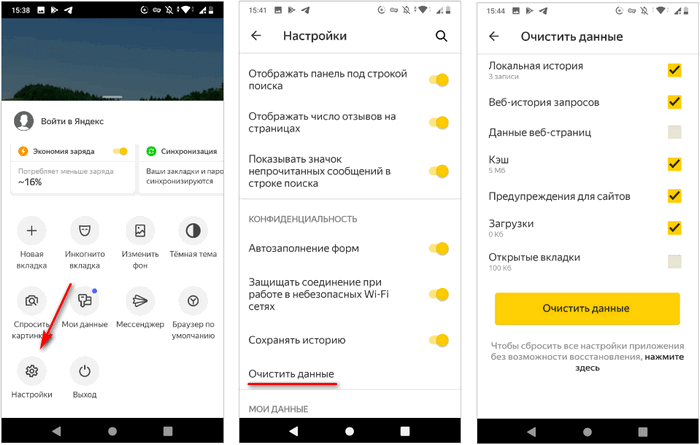
Щоб видалити історію в Яндекс браузері в телефоні для окремих сайтів, виконайте ці дії:
- У програмі Яндекс натисніть на значок із цифрами кількості вкладок усередині.
- У вікні навігації за вкладками натисніть на значок із зображенням годинника зі стрілками.
- На екрані «Історія» з’явиться список відвідуваних веб-сторінок щодня.
- Утримуйте палець на рядку під назвою потрібного сайту.
- У вікні, натисніть на пункт «Видалити».
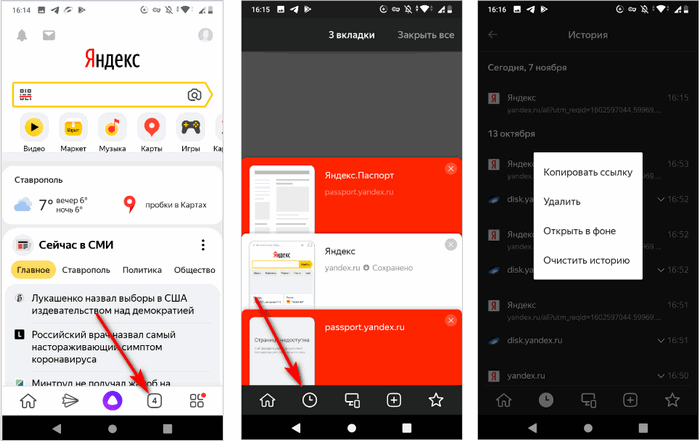
Як очистити історію браузера Opera на Андроїді
Браузер Опера часто використовується на телефонах, що використовують операційну систему Android.
Видалення історії відвідувань для окремих сайтів відбувається таким чином:
- Натисніть на червону кнопку Opera.
- У відкритому меню виберіть «Історія».
- У вікні «Історія» виділіть запис про відвідування сайту, а потім торкніться кнопки із зображенням кошика.
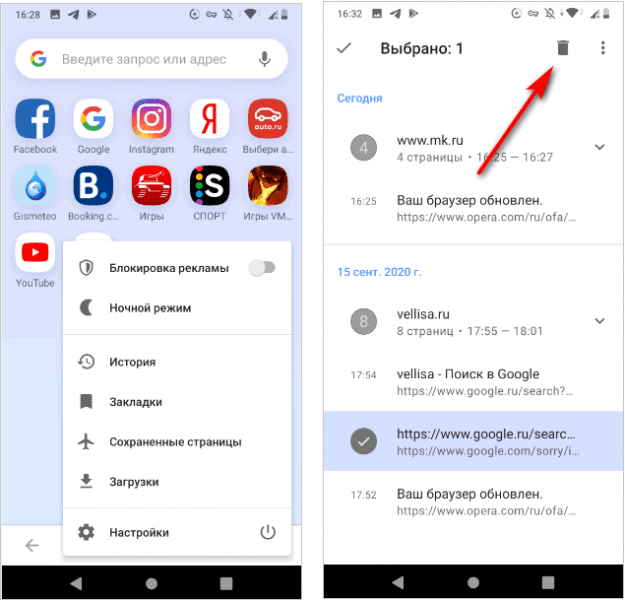
Щоб видалити історію переглядів в Opera, потрібно пройти кілька кроків:
- Після натискання на кнопку «Опера» виберіть пункт меню «Налаштування».
- У вікні параметрів перейдіть до розділу «Конфіденційність».
- Натисніть опцію «Очистити історію відвідувань…».
- У списку параметрів виберіть “Історія відвідувань”, а за потреби й інші опції для видалення непотрібної інформації.
- Натисніть кнопку «Очистити дані».
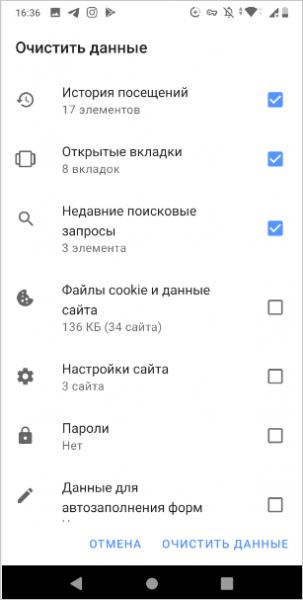
Як очистити історію браузера Firefox на Андроїд телефону
У браузері Mozilla Firefox для мобільних пристроїв є вбудований функціонал для очищення історії відвіданих веб-сторінок.
Необхідно виконати таке:
- Натисніть кнопку з трьома точками.
- У меню виберіть “Історія”.
- Натисніть на значок із трьома точками навпроти непотрібного запису.
- У контекстному меню виберіть “Видалити”.
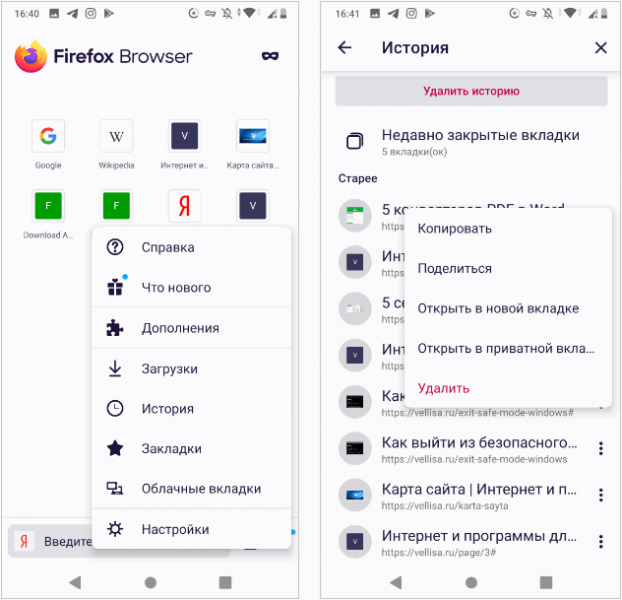
- Щоб очистити всю історію, натисніть кнопку «Видалити історію».
- Погодьтеся на видалення даних про серфінг в інтернеті.
Інший варіант видалення непотрібної інформації:
- Увійдіть у налаштування Firefox.
- У розділі «Приватність та захист» натисніть «Видалення даних веб-серфінгу».
- На екрані “Видалення даних веб-серфінгу” можна вибрати, що потрібно видалити з браузера. Нас цікавить пункт «Історія веб-серфінгу та дані сайтів».
- Натисніть кнопку «Видалити дані веб-серфінгу».
Як видалити історію браузера Microsoft Edge
Корпорація Майкрософт випустила браузер Microsoft Edge для роботи в операційній системі Android. Браузер має непоганий рейтинг порівняно з аналогічними програмами з магазину Google Play.
Користувачеві браузера Microsoft Edge необхідно виконати такі дії:
- У вікні браузера Edge натисніть три точки, розташовані внизу екрана.
- Виберіть піктограму «Установки».
- У вікні налаштувань увійдіть до розділу «Конфіденційність, безпека».
- Перейдіть до опції «Очистити історію».
- У вікні “Очистити історію” позначте параметр “Історія браузера”. Використовуйте інші опції за потребою.
- Натисніть кнопку «Видалити».
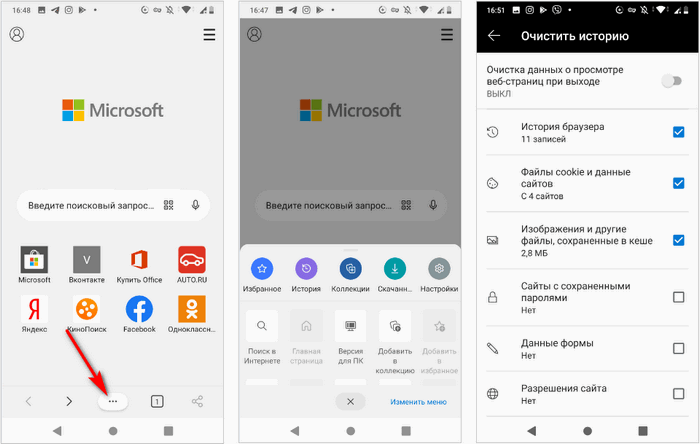
У параметрах очищення історії відвідувань можна увімкнути налаштування для автоматичного видалення даних про перегляд веб-сторінок під час виходу з браузера.
Видалення історії відвідувань у US Browser
У популярному US Browser (“білка”) користувач може видалити записи про відвідування сторінок сайтів в інтернеті.
Пройдіть послідовні кроки:
- У вікні US браузера натисніть на значок із трьома смужками.
- У контекстному меню торкніться піктограми «Історія».
- На екрані відкрийте вкладку «Веб-сайт».
- Натисніть на непотрібний запис, у відкритому меню натисніть «Видалити».
- Щоб видалити всю історію в браузері, натисніть на опцію «Очистити».
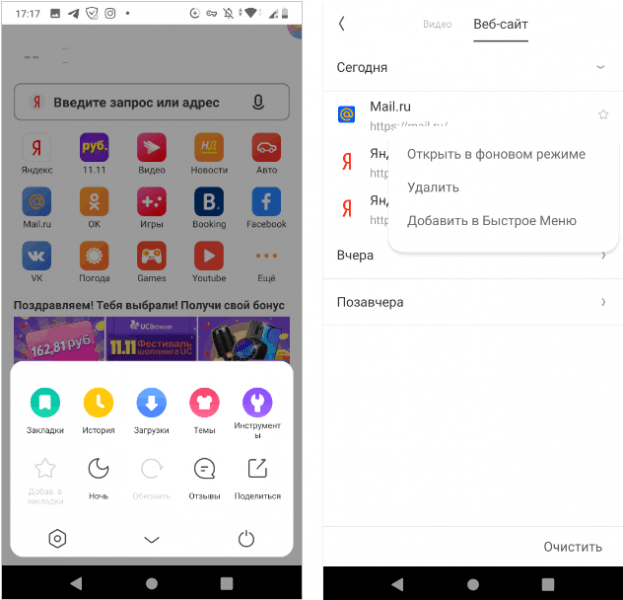
При виході з браузера є можливість очищення історії переглядів зі спливаючого вікна.
Висновки статті
У деяких випадках користувачам необхідно видалити інформацію про відвідування сайтів в інтернеті на телефоні, що працює на операційній системі Android. За замовчуванням браузер зберігає подібні дані на мобільному пристрої. У разі потреби користувач може очистити дані історії відвідувань у браузері за певний період часу, або видалити записи щодо відвідувань окремих веб-сторінок.